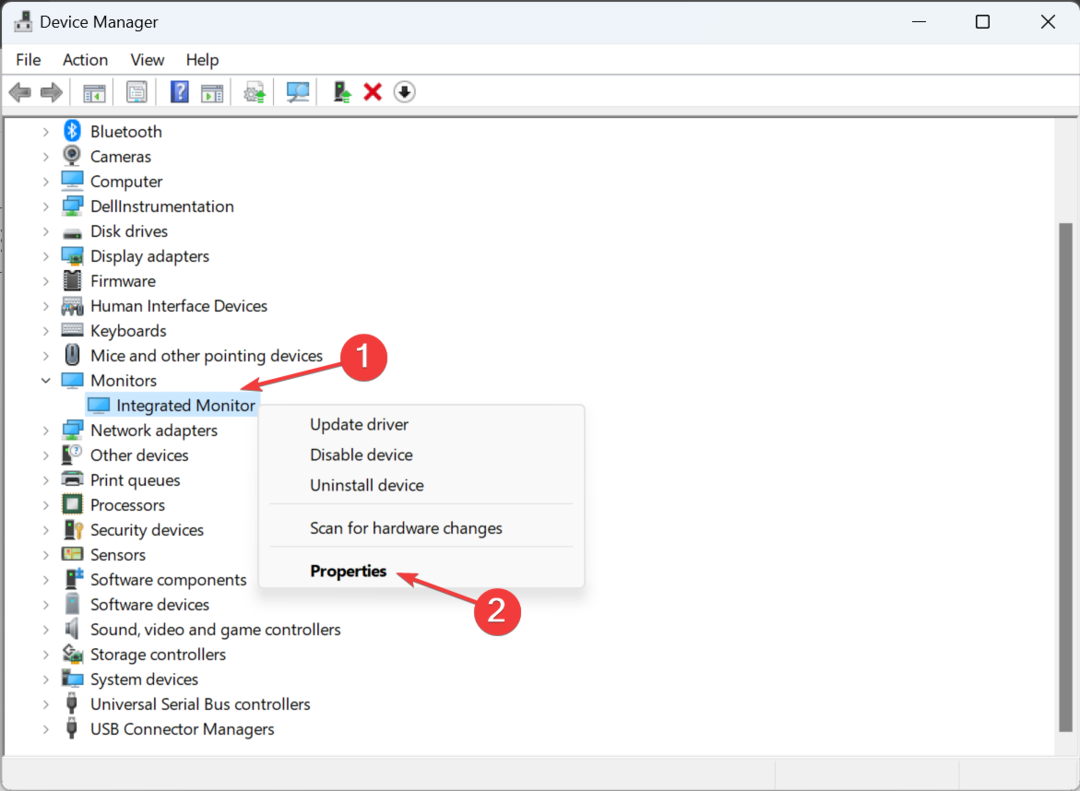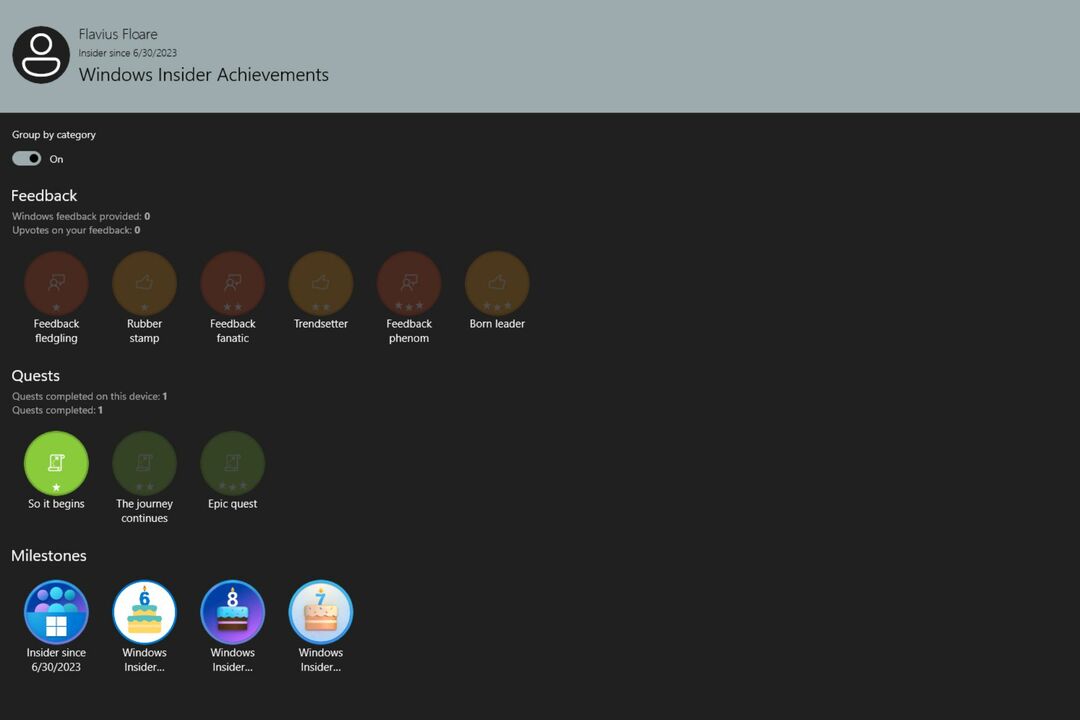- Genshin Impact, aşağıdakileri kullanarak yükleyebileceğiniz bir gacha oyun türüdür. Epic Games Launcher, Windows PC'nizde saklayın.
- Oyun yaklaşık 30 GB depolama alanı kaplar ve bu nedenle artık oynamak istemediğinizde oyunu kaldırabilirsiniz.
- Oyuncular, örneğin, iyi karakterler ve öğeler gibi iyi sonuçlar verene kadar mevcut hesaplarını kaldırabilir ve yeniden kayıt olabilirler.

XİNDİR DOSYAYI TIKLAYARAK KURULUM
Bu yazılım, yaygın bilgisayar hatalarını onarır, sizi dosya kaybından, kötü amaçlı yazılımlardan, donanım arızasından korur ve bilgisayarınızı maksimum performans için optimize eder. Şimdi 3 kolay adımda bilgisayar sorunlarını düzeltin ve virüsleri kaldırın:
- Restoro PC Onarım Aracını İndirin Patentli Teknolojilerle birlikte gelen (patent mevcut burada).
- Tıklamak Taramayı Başlat PC sorunlarına neden olabilecek Windows sorunlarını bulmak için.
- Tıklamak Hepsini tamir et bilgisayarınızın güvenliğini ve performansını etkileyen sorunları gidermek için
- Restoro tarafından indirildi 0 okuyucular bu ay
Son zamanların en popüler waifu oyunlarından biri olan Genshin Impact, bir açık dünya aksiyonu ve rol yapma oyunu Mihoyo tarafından.
Ancak, bu oyunu artık oynamak istemiyorsanız, onu kaldırabilir ve depolama alanında yer açabilirsiniz.
Oyunu silmek kolay olsa da, bilgisayarınızda başka programların olması bir risk faktörü olabilir. Yanlışlıkla farklı bir uygulamayı silebileceğiniz için oyunu kaldırırken dikkatli olmalısınız.
Genshin Impact'i kurarken varsayılan kurulum dizinini değiştirmezseniz, varsayılan olarak sistem diskinin klasörüne kurulacaktır.
Oyunu oynarken oluşturulan geçici dosyalar ve yükleme dosyaları da aynı sistem diskinin klasörüne yüklenir.
Ayrıca, kurulum sırasında oyun, sistemin kayıt defteri düzenleyicisine bazı girdiler de ekler. Bu kayıt defteri girdileri, oyunun otomatik olarak başlatılmasına ve genel olarak iyi bir performansa sahip olmasına yardımcı olur.
Bununla birlikte, bir noktada Genshin Impact'i Windows'tan tamamen kaldırmak isterseniz, bu ayrıntılı kılavuza başvurabilirsiniz.
Çalışmazsa Geshin Impact'i nasıl onarabilirim?
Çalışmadığı için oyunu kaldırmak istiyorsanız, onun yerine onarmayı deneyebilirsiniz. Bunu yapmak için aşağıdaki talimatları izleyin:
- Açık Genshin Etkisi oyunun başlatıcısı aracılığıyla ve tıklayın Ayarlar (dişli simgesi) pencerenin sağ üst köşesinde bulunur.

- şimdi göreceksin Ayarlar Genshin Impact penceresi.
- Burada, tıklayın Tamirat Soldaki Oyun Dosyaları seçeneğini ve ardından tıklayın Şimdi tamir et Sağdaki.

Bu, oyun dosyalarını onaracak ve Genshin Impact ile karşılaştığınız sorunları çözebilir. Şimdi, oyunu kaldıramazsınız.
Ancak yine de Genshin Impact'i kaldırmak isteyebileceğiniz birçok nedeniniz olabilir ve birkaçını listeleyebiliriz:
- Oyun çok yer kaplıyor ve bilgisayarınızın genel performansını etkileyebilir
- Oyunun önemli dosyalarından bazıları eksik olabilir ve yeniden yüklenmesi gerekir.
- Güvenlik duvarı veya antivirüs, Genshin Impact'e müdahale ediyor olabilir
- Artık oyunu oynamak istemeyebilirsin
Genshin Impact'i Windows'tan nasıl kaldırırım?
1. Denetim Masası'nı kullanarak Genshin Impact'i kaldırın
- basın Kazanç + R başlatmak için aynı anda kısayol tuşu Çalıştırmak konsol.
- Arama alanına şunu yazın appwiz.cpl ve bas TAMAM açmak için Programlar ve Özellikler pencere Kontrol Paneli.

- Şimdi, sağa gidin ve altında Kaldır veya bir program bölümünü değiştirin, Genshin Etkisi.
- Üzerine sağ tıklayın ve seçin Kaldır/Değiştir.

Tamamen kaldırılmasını bekleyin. Bittiğinde, bilgisayarınızı yeniden başlatın ve oyun tamamen kaldırılmalıdır.
2. Epic Games Launcher ile oyunu kaldırın
- Aç Epik Oyunlar Başlatıcı Ve git Kütüphane.

- İşte, git Genshin Etkisi ve sağ alt kısmındaki üç yatay noktayı tıklayın.

- Seçme Kaldır bağlam menüsünden.
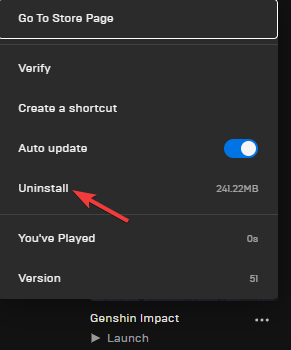
- şimdi göreceksin Kaldır açılır menü. Basmak Kaldır onaylamak için tekrar
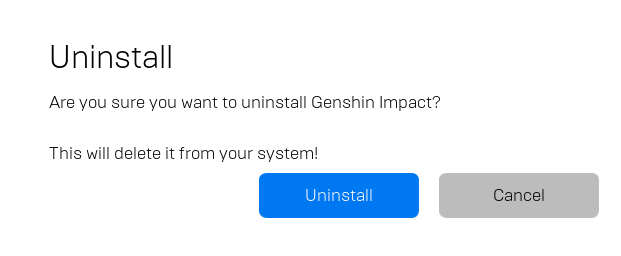
İşlem tamamlandığında, Genshin Impact Windows'tan tamamen kaldırılacaktır.
3. Üçüncü taraf bir yazılım kullanarak oyunu kaldırın
Genshin Impact'i Windows'tan tamamen kaldırmak için sayısız yöntem olsa da, yöntemlerden bazıları kullanıcılar için zor olabilir.
Bu gibi durumlarda, bu tür oyunları ve uygulamaları güvenli ve tamamen kaldırdığınızdan emin olmak için güvenilir bir üçüncü taraf sistem temizleme yardımcı programı kullanabilirsiniz.
Uzman İpucu: Özellikle bozuk depolar veya eksik Windows dosyaları söz konusu olduğunda, bazı bilgisayar sorunlarının üstesinden gelmek zordur. Bir hatayı düzeltmede sorun yaşıyorsanız, sisteminiz kısmen bozuk olabilir. Makinenizi tarayacak ve hatanın ne olduğunu belirleyecek bir araç olan Restoro'yu yüklemenizi öneririz.
Buraya Tıkla İndirmek ve onarmaya başlamak için.
CCleaner gibi programlar uygulamanızı kaldırabilir ve ardından veri dosyalarının, yapılandırmaların veya kayıt defteri girdilerinin her izini kaldırabilir. Bu, Genshin Impact'in bilgisayarınızdan tamamen kaldırılmasını sağlayacaktır.
⇒ CCleaner'ı edinin
4. Genshin Impact'i klasör konumundan silin
- git Başlangıç ve yazın Genshin Etkisi Windows arama çubuğunda.

- Sonucu sağ tıklayın ve seçin Dosya konumunu aç.
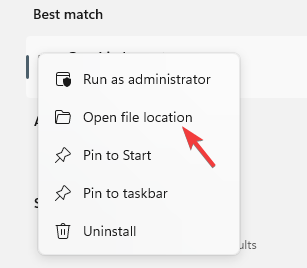
- İçinde Dosya Gezgini pencere, klasörün içinde bulun kaldırma.exe dosya. Üzerine çift tıklayın.

- Şimdi soran onay penceresini göreceksiniz Genshin Impact'i gerçekten kaldırmak istiyor musunuz?
- Basmak Kaldır Eylemi onaylamak için tekrar
Şimdi, Genshin Impact oyunu Windows PC'nizden tamamen kaldırılacak.
- Epic Games giriş sorunlarınız için 5 hızlı düzeltme
- Epic Games Launcher'ı kaldıramıyor musunuz? Bu basit adımları deneyin
- Windows 10/11'de kaldırılamayan programları kaldırın
5. Windows Ayarları aracılığıyla Genshin Impact'i kaldırın
- basın Kazanç + İ açmak için tuşları birlikte Ayarlar uygulama.
- Tıklamak uygulamalar sol tarafında Ayarlar pencere.
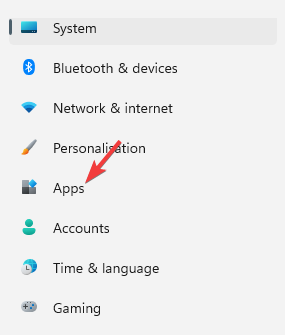
- Şimdi imlecinizi sağa hareket ettirin ve Uygulamalar ve özellikler.

- İçinde Uygulamalar ve özellikler ayarlarında, uygulamalar liste, ara Genshin Etkisi.
- Yanındaki üç noktaya tıklayın ve seçin Kaldır.

- Küçük açılır pencerede, üzerine tıklayın. Kaldır onaylamak.

6. Kayıt defteri anahtarlarını değiştirin
- başlatmak için Çalıştırmak konsolda kısayol tuşuna basın - Win + R birlikte.
- Arama çubuğuna şunu yazın regedit ve bas Giriş.

- o açacak Kayıt düzenleyici. Burada, aşağıdaki yollardan birine gidin (sizin için geçerli) ve Giriş:
HKEY_CURRENT_USER\Software\miHoYo\Genshin EtkisiVEYAHKEY_CURRENT_USER\Software\NVIDIA Corporation\Ansel\Genshin EtkisiVEYAHKEY_LOCAL_MACHINE\Yazılım\Microsoft\Windows\CurrentVersion\Kaldır\Genshin Etkisi - Örneğin, yukarıda gösterildiği gibi üçüncü yola giderseniz, pencerenin sağ tarafına gidin ve UninstallString anahtarını açmak için çift tıklayın.

- olarak Dizeyi Düzenle diyalog kutusu açılır, şuraya gidin: Değer verisi alanını seçin ve yolu kopyalayın. Basmak TAMAM çıkışa doğru.
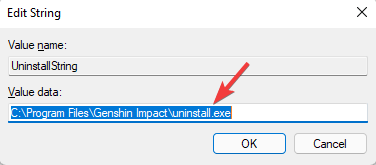
- Şimdi, basın Kazanç + R açmak için kısayol tuşu kombinasyonu Çalıştırmak konsol.
- Yukarıda kopyaladığınız yolu yapıştırın ve Giriş.

- Genshin Impact'i tamamen kaldırmak için gördüğünüz ekrandaki talimatları izleyin.
- geri dön Kayıt düzenleyici Yeniden. Şimdi, aşağıdaki yollara tek tek gidin ve Genshin Impact için ek kayıt defteri girdilerini silin:
HKEY_CLASSES_ROOT\Yerel Ayarlar\Yazılım\Microsoft\Windows\Shell\MuiCache\
- Şimdi sağ tarafa gidin ve aşağıdaki girişi silin:
D:\program dosyaları\genshin etkisi\genshin etkisi oyunu\genshinimpact.exe. DostuUygulamaAdı - Ardından, aşağıdaki yola gidin:
HKEY_CLASSES_ROOT\Yerel Ayarlar\Yazılım\Microsoft\Windows\Shell\MuiCache\
- Şimdi sağa gidin ve aşağıdaki girişi silin:
D:\Program Files\Genshin Impact\launcher.exe. UygulamaŞirket - Yine, aşağıdaki yola gidin:
HKEY_CLASSES_ROOT\Yerel Ayarlar\Yazılım\Microsoft\Windows\Shell\MuiCache\ - Ardından, bölmenin sağ tarafına gidin, aşağıdaki girişi seçin ve Silmek:
D:\Program Files\Genshin Impact\launcher.exe. DostuUygulamaAdı - Bir kez daha, kayıt defteri düzenleyicisinde aşağıdaki yola gidin:
HKEY_LOCAL_MACHINE\System\CurrentControlSet\Services\SharedAccess\Parameters\FirewallPolicy\FirewallRules\
- İmlecinizi sağ tarafa getirin ve aşağıdaki girişi silin:
TCP Sorgu Kullanıcısı{85A5CF14-73E2-43C8-B325-D1214C7D62E0} D:\program dosyaları\genshin etkisi\genshin etkisi oyunu\genshinimpact.exe - Aşağıdaki yolu kayıt defteri düzenleyicisinin adres çubuğuna kopyalayıp yapıştırın ve Giriş:
HKEY_LOCAL_MACHINE\System\CurrentControlSet\Services\SharedAccess\Parameters\FirewallPolicy\FirewallRules\
- Şimdi pencerenin sağ tarafına gidin ve aşağıdaki girişi silin:
UDP Sorgu Kullanıcısı{87B28162-0352-4434-A134-5836C6B586CB}D:\program dosyaları\genshin etkisi\genshin etkisi oyunu\genshinimpact.exe
NOT
Ayrıca kayıt defteri ayarlarında herhangi bir değişiklik yapmadan önce bir yedek oluşturduğunuzdan emin olun. işlem sırasında herhangi bir verinin kaybolması durumunda kurtarılabilmesi için kayıt defteri verilerinin kolayca.
İlgili tüm kayıt defteri girdilerini sildikten sonra, Genshin Impact oyununuz artık Windows'tan tamamen kaldırılmıştır. Değişikliklerin etkili olması için bilgisayarınızı yeniden başlatın.
7. Genshin Impact'i kalıcı olarak kaldırmak için destek ekibine bir e-posta yazın
Ancak, Genshin Impact'i tamamen kaldırmada herhangi bir zorlukla karşılaşırsanız, Mihoyo hesabınızın kaldırılması için Genshin Impact destek ekibine bir e-posta isteği gönderebilirsiniz.
Mihoyo hesabı giriş bilgilerinizi içermelidir. E-postayı aldıktan sonra hesabınız 30-60 gün içinde silinecektir.
Geshin Impact hesabımı web sitesinden nasıl kaldırırım?
Mihoyo hesabınızı tamamen kaldırdığınızda veya hesap değiştirirseniz tüm ödüllerinizi kaybedersiniz.
Genshin Impact'e daha sonra yeniden kaydolmak isterseniz, Mihoyo web sitesini ziyaret edebilir ve yeni bir e-posta kullanarak yeni bir hesap oluşturabilirsiniz.
Oyun macera rank 5'te açılırken dilek ekranına ulaşmak birkaç dakika alacağından, yüklenmesini sabırla bekleyin.
Ancak, kurulumdan sonra oyun başlamazsa, PC'nizde yüklü olan üçüncü taraf bir virüsten koruma yazılımının uygulamayı engelleyip engellemediğini kontrol edin.
Genshin Impact şüphesiz en popüler çevrimiçi oyunlardan biridir, ancak bir noktada oyunu kaldırmak isteyebilirsiniz.
Ancak bir oyun uygulaması çok sayıda veri dosyası, yapılandırma ve kurulum dosyası vb. ile birlikte gelir. ayrıca kaldırılması gerekir veya Windows PC'nizde bir soruna neden olan izler bırakır.
Aynı şekilde, Ginshen Impact ile ilgili dosya ve verilerin bile tamamen kaldırılması gerekir. Bu nedenle, muhtemelen oyunu kaldırmak için yukarıdaki yöntemleri izleyin.
Ayrıca, aşağıdaki gibi başka sorunlarla karşılaşırsanız Genshin Darbe denetleyicisi çalışmıyor veya başka çözümler keşfederseniz, aşağıya bir yorum bırakın.
 Hala sorun mu yaşıyorsunuz?Bunları bu araçla düzeltin:
Hala sorun mu yaşıyorsunuz?Bunları bu araçla düzeltin:
- Bu PC Onarım Aracını İndirin TrustPilot.com'da Harika olarak derecelendirildi (indirme bu sayfada başlar).
- Tıklamak Taramayı Başlat PC sorunlarına neden olabilecek Windows sorunlarını bulmak için.
- Tıklamak Hepsini tamir et Patentli Teknolojilerle ilgili sorunları çözmek için (Okuyucularımıza Özel İndirim).
Restoro tarafından indirildi 0 okuyucular bu ay